不接电源能玩多久 超极本电池续航力测试
笔记本电池续航时间
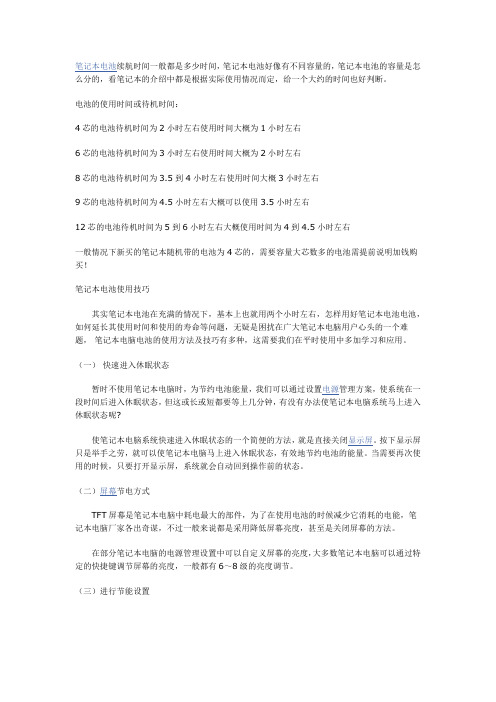
笔记本电池续航时间一般都是多少时间,笔记本电池好像有不同容量的,笔记本电池的容量是怎么分的,看笔记本的介绍中都是根据实际使用情况而定,给一个大约的时间也好判断。
电池的使用时间或待机时间:4芯的电池待机时间为2小时左右使用时间大概为1小时左右6芯的电池待机时间为3小时左右使用时间大概为2小时左右8芯的电池待机时间为3.5到4小时左右使用时间大概3小时左右9芯的电池待机时间为4.5小时左右大概可以使用3.5小时左右12芯的电池待机时间为5到6小时左右大概使用时间为4到4.5小时左右一般情况下新买的笔记本随机带的电池为4芯的,需要容量大芯数多的电池需提前说明加钱购买!笔记本电池使用技巧其实笔记本电池在充满的情况下,基本上也就用两个小时左右,怎样用好笔记本电池电池,如何延长其使用时间和使用的寿命等问题,无疑是困扰在广大笔记本电脑用户心头的一个难题,笔记本电脑电池的使用方法及技巧有多种,这需要我们在平时使用中多加学习和应用。
(一)快速进入休眠状态暂时不使用笔记本电脑时,为节约电池能量,我们可以通过设置电源管理方案,使系统在一段时间后进入休眠状态,但这或长或短都要等上几分钟,有没有办法使笔记本电脑系统马上进入休眠状态呢?使笔记本电脑系统快速进入休眠状态的一个简便的方法,就是直接关闭显示屏。
按下显示屏只是举手之劳,就可以使笔记本电脑马上进入休眠状态,有效地节约电池的能量。
当需要再次使用的时候,只要打开显示屏,系统就会自动回到操作前的状态。
(二)屏幕节电方式TFT屏幕是笔记本电脑中耗电最大的部件,为了在使用电池的时候减少它消耗的电能,笔记本电脑厂家各出奇谋,不过一般来说都是采用降低屏幕亮度,甚至是关闭屏幕的方法。
在部分笔记本电脑的电源管理设置中可以自定义屏幕的亮度,大多数笔记本电脑可以通过特定的快捷键调节屏幕的亮度,一般都有6~8级的亮度调节。
(三)进行节能设置台式机使用的是交流电,大多数人对电脑的节能功能未必很重视,但对于需要用到电池来供电的笔记本电脑来说,节能功能的使用就应该受到重视了。
实测:电器用完不拔插头,这几个最耗电,结果出人意料

实测:电器用完不拔插头,这几个最耗电,结果出人意料家中的“电表兄”无时无刻地运转着,它产生的电费有时会让你有点亚历山大。
其实,日常生活中,一些不良习惯往往会导致家中电器静静在“偷电”,我日前用电力监测设备对家中10件电器进行测试,测得6件家用电器一月“偷电”31度相当一个冰箱一个月的耗电量。
本次对家中常用的电器进行测试,看看到底是哪些电器最会“偷电”。
试验电器:电视机、路由器、笔记本电脑、台式电脑、空调、烧水壶、电磁炉、电冰箱、吹风机、移动电话充电器,共计10样大小家电。
1、电视机“偷电”0.22瓦我首先做的试验是一台49寸的电视机。
我用钳形电流表测试了在开机状态下的电视机电流,显示为0.94安培,依据一般家庭使用电压220伏计算,电视机在开机状态下的功率为0.94安培(电流)×220伏(电压)=206.8瓦。
随后,我将电视机关机,测得电流为0.001安培,功率为0.001×220=0.22瓦,关机后的电视机正在静静“偷电”。
2、空调“偷电”2.42瓦空调一直是市民眼中的耗电大户,尤其到了夏天,电费蹭蹭地往上涨。
我开启1匹壁挂式空调,此时钳形电流显示电流为4.05安培,功率即为4.05×220=891瓦,待室温稳定后电流下降,持续为3.40安培,即功率为748瓦,耗电量仍相当惊人。
随后,我将空调关机,测得电流为0.011安培,功率为0.011安培×220伏=2.42瓦。
空调在没有开机的状态下也在“偷电”。
3、移动电话充电器也会“偷电”一台笔记本电脑,正常工作时电流为0.19安培,功率为0.19×220=41.8瓦,当我将电脑关机,测得电流为0.018安培,功率为0.018×220=3.96瓦。
而台式电脑比笔记本电脑耗电量高达2倍多,正常工作时电流为0.45安培,功率为0.45×220=99瓦,关机后电流显示为0.045安培,功率0.045×220=9.9瓦。
怎么提高笔记本电脑电池性能

怎么提高笔记本电脑电池性能对于笔记本电池,合理的使用和定时维护对及电池寿命很重要,那么怎么提高电池能力呢?今天店铺就为大家带来了激活笔记本电池的的解决方法,希望能够帮到大家。
提高笔记本电池的能力的方法双击任务栏的电源管理图标,选择“最长续航时间”模式。
选择“最长续航时间”模式,单击“设置”按钮后,切换到“电池保养”设置页,此时单击“开始”按钮,随后会弹出一个提示窗口,此时请关闭所有应用程序进程,并确保已经连接了AC电源适配器,单击“继续”按钮后,会提示电池精度修正正在处理中。
正在进行电池精度修正,要耐心等待,电池状态会显示“电源已接通,未充电”。
当弹出“电池精度修正完成”时,单击“确认”按钮,电池状态会显示“电源已接通,正在充电”,这说明电池校正成功。
充满电后,会发现续航时间得到了恢复。
电池正在进行充电,在笔记本中修正电池为了方便用户修正电池,一些本本则会在BIOS里集成电池修正工具,以华硕A6JA笔本为例,,首先为电池充电,确保可以正常开机,开机时按F2键进入BIOS设置界面。
切换到“Power”菜单,将“LCD PowerSaving”选项设为关闭状态,即关闭显示器节能模式。
进入BIOS设置界面,将光标定位到“Start Battery Calibration”选项,回车后会进入电池电量校对提示界面,此时确保已经插上了AC 适配器。
对电池进行放电操作,等待一段时间让本本为电池充电,当屏幕出现“Please remove AC adapter”信息时,表示电量已经充满。
接着拔掉AC适配器,让本本持续开机直到电量耗尽,电池放电完毕会自动关机,然后接上AC适配器充电就可以了。
在BIOS中给电池充电方法三:用第三方软件修正电池如果本本没有内置电池修正工具,怎么办?此时不妨借助Batcal软件来校正电池。
以笔者的明基S42笔记本为例,使用两年后,电池续航能力只有50%左右,此时连接AC适配器,将电池充到不能充为止。
苹果笔记本电池最佳使用指南
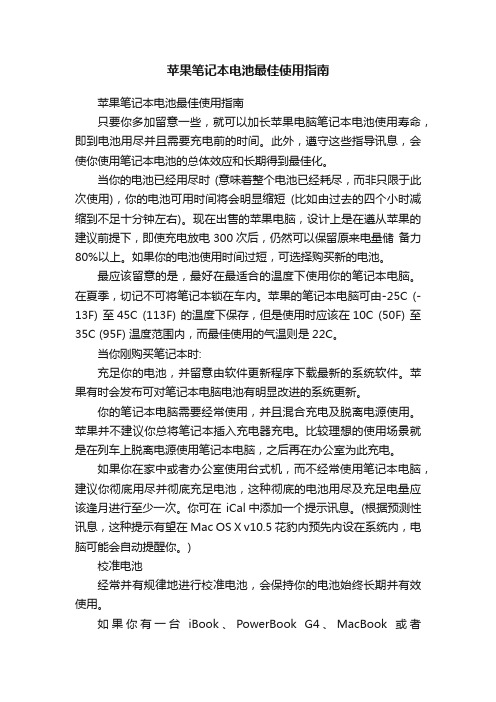
苹果笔记本电池最佳使用指南苹果笔记本电池最佳使用指南只要你多加留意一些,就可以加长苹果电脑笔记本电池使用寿命,即到电池用尽并且需要充电前的时间。
此外,遵守这些指导讯息,会使你使用笔记本电池的总体效应和长期得到最佳化。
当你的电池已经用尽时(意味着整个电池已经耗尽,而非只限于此次使用),你的电池可用时间将会明显缩短(比如由过去的四个小时减缩到不足十分钟左右)。
现在出售的苹果电脑,设计上是在遵从苹果的建议前提下,即使充电放电300次后,仍然可以保留原来电量储备力80%以上。
如果你的电池使用时间过短,可选择购买新的电池。
最应该留意的是,最好在最适合的温度下使用你的笔记本电脑。
在夏季,切记不可将笔记本锁在车内。
苹果的笔记本电脑可由-25C (-13F) 至45C (113F) 的温度下保存,但是使用时应该在10C (50F) 至35C (95F) 温度范围内,而最佳使用的气温则是22C。
当你刚购买笔记本时:充足你的电池,并留意由软件更新程序下载最新的系统软件。
苹果有时会发布可对笔记本电脑电池有明显改进的系统更新。
你的笔记本电脑需要经常使用,并且混合充电及脱离电源使用。
苹果并不建议你总将笔记本插入充电器充电。
比较理想的使用场景就是在列车上脱离电源使用笔记本电脑,之后再在办公室为此充电。
如果你在家中或者办公室使用台式机,而不经常使用笔记本电脑,建议你彻底用尽并彻底充足电池,这种彻底的电池用尽及充足电量应该逢月进行至少一次。
你可在iCal中添加一个提示讯息。
(根据预测性讯息,这种提示有望在Mac OS X v10.5花豹内预先内设在系统内,电脑可能会自动提醒你。
)校准电池经常并有规律地进行校准电池,会保持你的电池始终长期并有效使用。
如果你有一台iBook、PowerBook G4、MacBook或者MacBook Pro,你可参考苹果的华语 (简体字) 指南,进行电池的校准。
其他的麦金塔笔记本电脑的步骤也基本上一样: 你需充足电池(保留不断电),之后断开电池,并脱离电源使用,直到系统自动进行睡眠。
新款MacBook大秘密 可使用移动电源充电
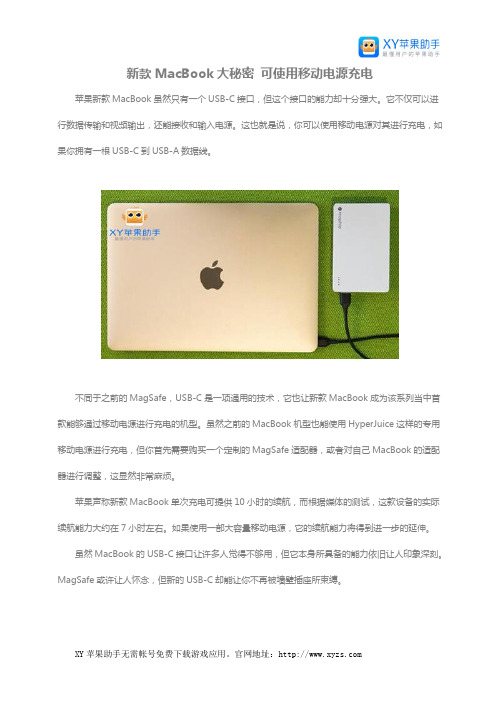
XY 苹果助手无需帐号免费下载游戏应用。
官网地址: 新款MacBook 大秘密 可使用移动电源充电
苹果新款MacBook 虽然只有一个USB-C 接口,但这个接口的能力却十分强大。
它不仅可以进行数据传输和视频输出,还能接收和输入电源。
这也就是说,你可以使用移动电源对其进行充电,如果你拥有一根USB-C 到USB-A 数据线。
不同于之前的MagSafe ,USB-C 是一项通用的技术,它也让新款MacBook 成为该系列当中首款能够通过移动电源进行充电的机型。
虽然之前的MacBook 机型也能使用HyperJuice 这样的专用移动电源进行充电,但你首先需要购买一个定制的MagSafe 适配器,或者对自己MacBook 的适配器进行调整,这显然非常麻烦。
苹果声称新款MacBook 单次充电可提供10小时的续航,而根据媒体的测试,这款设备的实际续航能力大约在7小时左右。
如果使用一部大容量移动电源,它的续航能力将得到进一步的延伸。
虽然MacBook 的USB-C 接口让许多人觉得不够用,但它本身所具备的能力依旧让人印象深刻。
MagSafe 或许让人怀念,但新的USB-C 却能让你不再被墙壁插座所束缚。
经常忘记拔笔记本电脑的充电电源有没有关系

经常忘记拔笔记本电脑的充电电源有没有关系
问:昨天给笔记本充电,今天忘记把电源拔掉了,有没有事啊,对电脑会不会有损坏?
答:放心好了,笔记本的电池是带芯片的,会自动控制,所以电源一直插上也没有关系。
在关机状态下,如果正在充电,充电指示灯一般会呈现橙色或者闪烁。
充满后变成绿色且常亮,控制芯片自动断开充电电路,就算一直插上电源,也不用担心会撑爆你的电池。
如果你是在开机状态充电,充满之后,同样自动停止充电,而且电池的电量也不会消耗,笔记本会自动由外接电源供电。
总之,不管哪种情况,偶尔忘掉拔电源,对电脑都不会有损坏。
当然,在笔记本不使用的时候,建议尽量记住把电源拔掉,这样可以做到万无一失,避免遇到突发的供电故障。
1
——文章来源网络,仅供参考。
菜鸟必须了解的笔记本常识
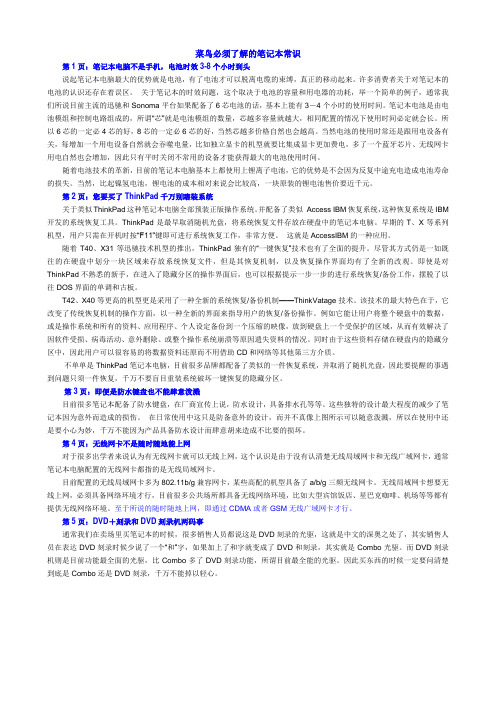
菜鸟必须了解的笔记本常识第1页:笔记本电脑不是手机,电池时效3-8个小时到头说起笔记本电脑最大的优势就是电池,有了电池才可以脱离电缆的束缚,真正的移动起来。
许多消费者关于对笔记本的电池的认识还存在着误区。
关于笔记本的时效问题,这个取决于电池的容量和用电器的功耗,举一个简单的例子,通常我们所说目前主流的迅驰和Sonoma平台如果配备了6芯电池的话,基本上能有3-4个小时的使用时间。
笔记本电池是由电池模组和控制电路组成的,所谓“芯”就是电池模组的数量,芯越多容量就越大,相同配置的情况下使用时间必定就会长。
所以6芯的一定必4芯的好,8芯的一定必6芯的好,当然芯越多价格自然也会越高。
当然电池的使用时常还是跟用电设备有关,每增加一个用电设备自然就会吞噬电量,比如独立显卡的机型就要比集成显卡更加费电,多了一个蓝牙芯片、无线网卡用电自然也会增加,因此只有平时关闭不常用的设备才能获得最大的电池使用时间。
随着电池技术的革新,目前的笔记本电脑基本上都使用上锂离子电池,它的优势是不会因为反复中途充电造成电池寿命的损失。
当然,比起镍氢电池,锂电池的成本相对来说会比较高,一块原装的锂电池售价要近千元。
第2页:您要买了ThinkPad千万别瞎装系统关于类似ThinkPad这种笔记本电脑全部预装正版操作系统。
并配备了类似Access IBM恢复系统,这种恢复系统是IBM 开发的系统恢复工具。
ThinkPad是最早取消随机光盘,将系统恢复文件存放在硬盘中的笔记本电脑。
早期的T、X等系列机型,用户只需在开机时按“F11”键即可进行系统恢复工作,非常方便。
这就是AccessIBM的一种应用。
随着T40、X31等迅驰技术机型的推出,ThinkPad独有的“一键恢复”技术也有了全面的提升。
尽管其方式仍是一如既往的在硬盘中划分一块区域来存放系统恢复文件,但是其恢复机制,以及恢复操作界面均有了全新的改观。
即使是对ThinkPad不熟悉的新手,在进入了隐藏分区的操作界面后,也可以根据提示一步一步的进行系统恢复/备份工作,摆脱了以往DOS界面的单调和古板。
笔记本电脑的电池该不该拔下的测试方法
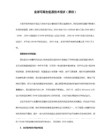
就像衣服,必须穿上,天天穿才能体现它的价值所在,不穿天天挂着欣赏,那毫无意义。
人也是一样,要闯出去,知道自己的价值但整天窝在家里,不去碰触社会实现自己的价值,那你就是没有价值。
用吧,笔记本不会坏的。相信你自己,相信你的笔记本。
当然,不符合此类规则的笔记本电池,也就是说插上电源后,电池同时插上,此时电池掉1%的电量,系统就马上为它充1%,那么就拔掉吧。不过,在当今笔记本及其相关配件的技术成熟的形势下,这种情况不会在新机型中出现。而对于现在还在用古老的笔记本的读者,说明该读者的笔记本质量非常的好,更是不必担心。因此,此段为废话。仅供借鉴参考对比。
笔记本电脑的电池该不该拔下的测试方法笔记本电脑的电池该不该拔下的测试方法
以当前攻势很强劲的东芝笔记本中的畅销机型,东芝L526为,将电池耗到98%,插上电源,右下角图标显示电量100%。
3.将电源拔掉,将电池耗到96%,插上电源,右下角图标显示电量100%。
4.将电源拔掉,将电池耗到95%,插上电源,右下角图标显示变了,此时显示为“95%可用(电源已接通,正在充电)”。
5.这样就可以确定,东芝L526型号笔记本的系统自动充电线为电量的95%。也就说东芝此系列笔记本,即东芝L510系列都为该类电池。
6.同理,其他品牌的电脑可以以相同方式来进行测试。
以上的方法可以很好地测试出笔记本充电线,这样就可以让使用笔记本而为是否拔掉电池而感到困扰的读者对此问题的答案有据可依。
如果读者用的笔记本电池遵循上述规则,那么大可不必拔掉电池,尽情享受笔记本给你带来的乐趣,即完美没有空缺的外观,不畏惧突然断电的威胁,笔记本的优势在此表现地淋漓尽致。
5%的电量消耗需要1-2周的时间,也就是电池会1-2周充电一次。这样也刚好符合销售商所说的每个月充放电2次。当然每次并没有完全放电。这个不重要。对电池的寿命影响没有传说的大。放松插上电池使劲用。千万别把电池拔下来好好保存,爱护电池备至,到最好电池好好的,而电脑坏了(如突然断电对硬盘的损坏),那可真是太不值了。是吧!
打发等待的寂寞 11.6英寸笔记本电脑电池续航时间测试
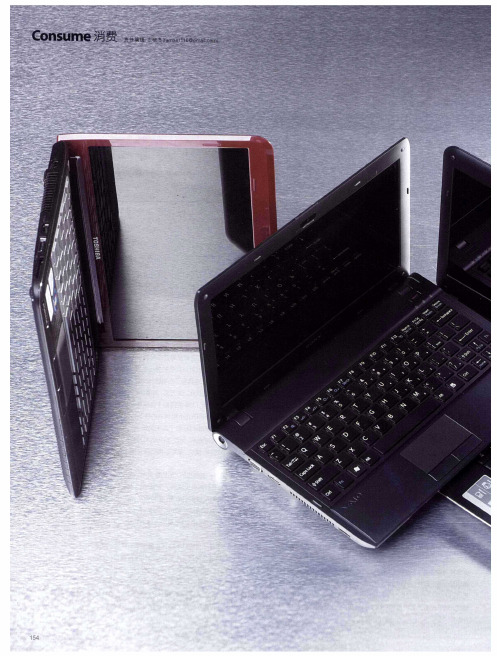
当然 , 出门在外 , 我们不一定能够随时随地都能找到电源插头 , 因 : 本电脑的电池续航时 间就成 为了我们 关注 的重点 , 笔记 下面我们就一
。
乏 看看 , 谁能成为我们打发寂寞 的良伴吧。
C nu o s me消费 责 左矧 川 任 晓 。
。 。
参加测试ቤተ መጻሕፍቲ ባይዱ机型:
索尼v O A 6 C AI Y 1 E
索尼V I A6 C AOY 1E 是索)V I最新推出的轻薄便携笔记本,  ̄ AO 采用一体式圆柱形 中轴设计 并在机盖边缘部分采用了 收边式设计, 整机看起来更薄, 同时也方便拿出或 放入包中, 展开时由于圆柱形中轴线的巧妙分割, 使操作区、 屏幕与视线成舒适角度,
其悬浮式掌托部分微微 突起 , 让键盘操作 变得更舒适。 而其采用的1. 1 英寸L D 6 E 背光
贵丽屏拥有层次丰富的色彩.36 16 x
能够让使用者享受精 彩每 一刻。
不仅外观 出色 ,AOY 1E 也拥有出色的内涵。 V I A6 C 智能触控板的采用 。 令操控变 得更加快捷 。 只需将手指贴 在触 摸板右侧或底部按 顺时针或逆时针 方向划圈 。 便可 控制屏幕滚动 条上下左右移动 . 智能贴心的设计让 你寻找 文件或浏览 网页 时更加便 捷。 此外 . 通过两指的开 阖, 使用者 还可以放大或缩小图片, 锐捕捉每一 个细节。 敏
指纹的污垢残留. 更加美观。 18 ×2采用的1. 1 英寸L D 6 E 背光屏幕色彩均匀、 真实 ・ 能够
实现视频图像的真实还原 , 同时L D E 背光模组的采用 。 也使功耗进一步降低, 有效地延
主流笔记本不同模式功耗对比测试
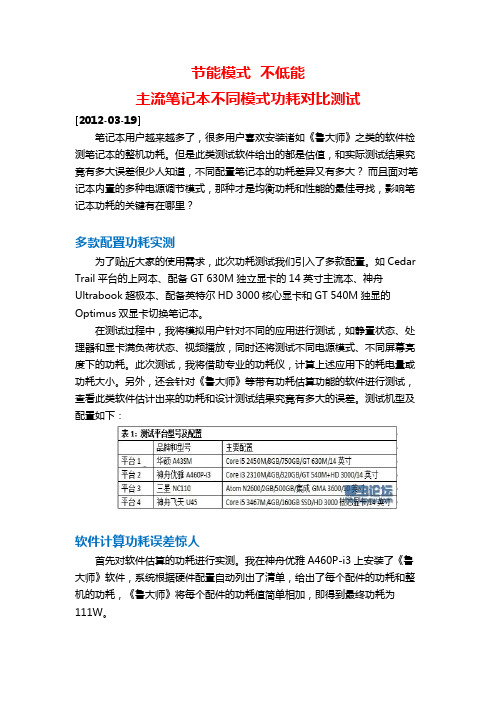
节能模式不低能主流笔记本不同模式功耗对比测试[2012-03-19]笔记本用户越来越多了,很多用户喜欢安装诸如《鲁大师》之类的软件检测笔记本的整机功耗。
但是此类测试软件给出的都是估值,和实际测试结果究竟有多大误差很少人知道,不同配置笔记本的功耗差异又有多大?而且面对笔记本内置的多种电源调节模式,那种才是均衡功耗和性能的最佳寻找,影响笔记本功耗的关键有在哪里?多款配置功耗实测为了贴近大家的使用需求,此次功耗测试我们引入了多款配置。
如Cedar Trail平台的上网本、配备GT 630M独立显卡的14英寸主流本、神舟Ultrabook超极本、配备英特尔HD 3000核心显卡和GT 540M独显的Optimus双显卡切换笔记本。
在测试过程中,我将模拟用户针对不同的应用进行测试,如静置状态、处理器和显卡满负荷状态、视频播放,同时还将测试不同电源模式、不同屏幕亮度下的功耗。
此次测试,我将借助专业的功耗仪,计算上述应用下的耗电量或功耗大小。
另外,还会针对《鲁大师》等带有功耗估算功能的软件进行测试,查看此类软件估计出来的功耗和设计测试结果究竟有多大的误差。
测试机型及配置如下:软件计算功耗误差惊人首先对软件估算的功耗进行实测。
我在神舟优雅A460P-i3上安装了《鲁大师》软件,系统根据硬件配置自动列出了清单,给出了每个配件的功耗和整机的功耗,《鲁大师》将每个配件的功耗值简单相加,即得到最终功耗为111W。
为了将系统的功耗调节到最大,我利用软件对处理器和显卡添加满负载,同时将显示屏亮度调节到最大,并开启高性能电源管理模式。
此时,用功耗仪测得的整机功耗一直保持在60W左右的水平,这个结果和软件检测的111W有非常明显的数值差距,误差达到了51W。
所以,大家面对此类测试软件的功耗估算功能时,必须理性对待。
事实上,我们持续在高满负荷状态下运行笔记本,一个小时耗费了0.0575度电,按照功耗计算公式,最终的平均功耗为57.5W,和功耗仪实时监控的60W基本保持了一致。
笔记本电池健康度计算逻辑

笔记本电池健康度计算逻辑全文共四篇示例,供读者参考第一篇示例:随着笔记本电脑在日常生活中的普及,电池健康度成为了用户们关注的一个重要问题。
一部分用户在使用了一段时间之后会发现,原本续航时间长的笔记本电脑电池使用时间明显减少了,这时候就需要对电池的健康度进行评估。
本文将介绍一些关于笔记本电池健康度计算的逻辑和方法。
我们需要了解笔记本电池的工作原理。
笔记本电池在充电时,会存储电荷,当用户使用电脑时,电池会释放电荷供电。
随着电池循环充放电的次数增加,电池的化学反应会产生一些副作用,导致电池容量降低,从而影响续航时间。
为了评估笔记本电池的健康度,我们可以借助一些工具来进行测试。
最常用的方法是通过软件来检测电池的容量和健康度。
大多数笔记本电脑厂商都会提供自家品牌电池健康度检测工具,用户可以通过下载对应的软件来查看电池当前的健康度情况。
在Windows系统上,用户可以在设备管理器中找到电池选项,以查看电池的健康状况。
用户也可以通过一些第三方软件来测试电池的状态。
BatteryMon 是一款常用的电池监测软件,可以监控电池的健康度、电压、温度等情况。
用户可以通过这些软件来了解自己的电池状况,并作出相应的处理。
除了软件监测外,用户还可以通过一些手动方法来评估电池的健康度。
用户可以通过观察电池的外观来判断是否存在漏液、膨胀等情况。
用户还可以通过简单的测试来检测电池的续航时间和充电速度,从而了解电池的健康状况。
在评估电池健康度时,还需要考虑到一些因素。
使用环境和方式会影响电池的寿命。
如果用户经常在高温环境下使用笔记本电脑,那么电池的寿命会大大缩短。
用户充电时使用不当也会对电池健康度造成影响。
要想评估笔记本电池的健康度,需要结合软件监测和手动测试两种方法。
用户在日常使用笔记本电脑时,还需要注意一些使用细节,以延长电池的寿命。
希望本文的介绍能够帮助用户更好地了解和管理自己的笔记本电池,以确保电池的健康度和续航时间。
第二篇示例:笔记本电池健康度是指电池的使用寿命和性能状态的指标,是计算笔记本电池剩余容量与初始容量之比。
怎么看电脑的电池寿命还有多少呢
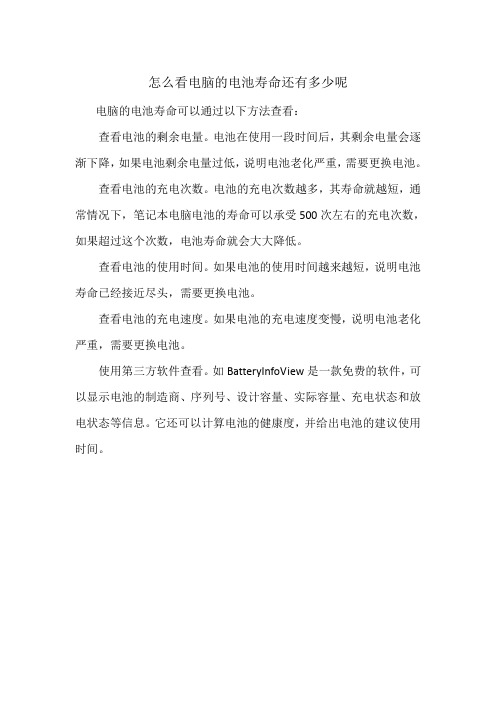
怎么看电脑的电池寿命还有多少呢
电脑的电池寿命可以通过以下方法查看:
查看电池的剩余电量。
电池在使用一段时间后,其剩余电量会逐渐下降,如果电池剩余电量过低,说明电池老化严重,需要更换电池。
查看电池的充电次数。
电池的充电次数越多,其寿命就越短,通常情况下,笔记本电脑电池的寿命可以承受500次左右的充电次数,如果超过这个次数,电池寿命就会大大降低。
查看电池的使用时间。
如果电池的使用时间越来越短,说明电池寿命已经接近尽头,需要更换电池。
查看电池的充电速度。
如果电池的充电速度变慢,说明电池老化严重,需要更换电池。
使用第三方软件查看。
如BatteryInfoView是一款免费的软件,可以显示电池的制造商、序列号、设计容量、实际容量、充电状态和放电状态等信息。
它还可以计算电池的健康度,并给出电池的建议使用时间。
不插电满足全天办公需求_惠普战66五代锐龙版商务本

■马建作为整个商务本行业的代表作,惠普战66系列商务本一经问世就凭借出色的外观设计、强力的性能表现、夸张的续航时间以及军工级严苛品质得到了无数商务人士、初创企业的首选办公电脑,现在全新的惠普战66五代锐龙版专业商务本终于和大家见面,战66五代锐龙版在外观方面延续了此前的经典设计,并且升级了最新的AMD锐龙R55625U/R7 5825U,性能得到大幅提升。
不仅如此,为了更进一步提升续航表现,在屏幕、电源管理方面进行调整,让这款商务本可以到达惊人的20h续航时间,轻松满足一整天的续航时间,配合半小时充电50%的快充技术,让我们不再担心续航问题,延续了战66系列一贯的优秀水平,是目前商务轻薄本中的第一梯队,接下来就和大家一起体验一下全新的战66五代锐龙商务本。
外观战66五代锐龙版延续了战系列的经典外观设计,A面中间是HP的标志性Logo,A面上部的标志性装饰线条得到了保留,整体的外观非常简洁,不论是日常办公室、商务洽谈会议现场还是居家办公,这款笔记本电脑都能够轻松胜任,满足商务用户多场景使用的需求。
做工方面,这款笔记本电脑的A、B、C三面采用了高强度铝合金材质,防刮耐磨,同时C面采用了3D一体成型技术无拼接,质感、耐用性更加出色。
外观细节方面,除了整体银色铝合金的机身之外,在笔记本的边框处经过细腻的CNC切割,在一些特定的角度,让整个笔记本质感更进一步提升,同时在指纹识别模块和触控板的边缘同样加入了CNC切割技术,让我们感受到细节处的精雕细琢,每一处都显得格外用心。
超高亮度IPS雾面屏户外强光下也清晰战66五代锐龙版搭载了一块分辨率1920×1080、14英寸的高清IPS屏幕,配合四面窄边框的设计,屏占比达到87%,视觉冲击力更强。
这里很多用户对于1080P有着很深的误解,认为2K是1080P的2倍,其实不然,K是按屏幕横轴来定义,P是按屏幕纵轴来定义:1920×1080分辨率习惯上叫1080P,但横轴1920像素其实也属于2K分辨率的范畴,也可以叫做2K分辨率。
2022年超级本和笔记本的区别
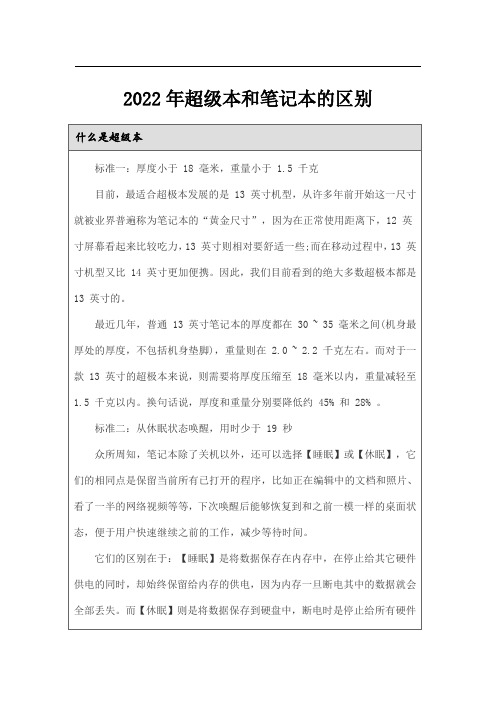
2022年超级本和笔记本的区别
无论是连续读写还是随机读写,SSD固态硬盘较HDD都有很大的优势,英特尔所宣称的针对Ultrabook变革式的解决方案大部分也是基于 SSD的读写性能。
在采用SSD固态硬盘后,整机效能上的表现要远高于采用机械硬盘的笔记本电脑,从这一点来说,这也是超级本与普通笔记本电脑最大的不同。
采用SSD固态硬盘对于提升超极本的用户体验是有显著作用,诸如快速开机、快速读写、抗震等都有质的的飞跃。
2
超级本舍弃光驱
随着苹果大多数MacBook放弃光驱,超极本也已放弃光驱。
鉴于其轻薄设计无法适应体积庞大的光驱,所有产品都将放弃光驱,这也意味着,诸如U盘、无线传输、与存储等形式将加速光驱死亡。
3
超极本精简扩展接口
由于采用轻薄设计,超极本的接口将非常简洁,诸如VGA、RJ45等体积稍大的接口没有直接提供,目前看来,其接口种类和数量只能满足用户的基本需求,考虑到当下为过渡过程,大部分超极本会通过附件转接来应对用户的使用需求,随着安全性、稳定性的增强,无线互联将大行其道,未来超级本的扩展接口将更精简至实用为主。
4
超极本采用高强度全金属材质
就外观而言,Ultrabook主要有两大特点——薄:最厚约20毫米;轻:。
休眠、睡眠、待机的相关测试

休眠、睡眠、待机的相关测试
为了方便大家更直观地对比几种模式的区别,NONO请电脑报产品评测中心的工程师用同一台笔记本分别预装Windows XP和Windows Vista,对几种模式进行了测试(Windows XP测试待机模式, Windows Vista测试休眠模式和睡眠模式)。
很显然,休眠模式、待机模式、睡眠模式唤醒操作系统要比正常开机进入操作系统快一些,而且可以直接恢复数据,方便用户继续进行上一次运行操作系统时的应用。
进入待机模式和睡眠模式,比正常关机要快,而进入休眠模式则比正常关机要慢。
我们利用测试仪器测试几种模式下电脑的功耗,发现正常运行操作系统的情况下,功耗是28瓦左右,将屏幕关闭后,功耗是18瓦左右,进入待机模式和睡眠模式后,功耗是3瓦左右(休眠模式由于是彻底断电,所以理论上来说是0瓦)
换句话说,我们不用频繁地开机和关机,甚至不用每天开机和关机。
综合上面的时间测试、功耗测试以及几种模式的安全性来考虑,善用睡眠模式和“混合睡眠”,不仅可以延长笔记本的电池续航时
间,还可以保证笔记本和台式机的数据安全,而且能在需要时迅速进入操作系统!。
笔记本电脑不插电源玩游戏卡怎么解决

笔记本电脑不插电源玩游戏卡怎么解决
有时候笔记本电脑在不插电脑的时候,笔记本玩游戏总是很卡,怎么回事呢?下面是店铺为大家整理的关于笔记本电脑不插电源玩游戏卡的相关资料,希望对您有所帮助!
笔记本电脑不插电源玩游戏卡的解决方法
首先打开控制面板。
找到NVIDIA 控制面板。
在管理3D设置中的全局设置中改为高性能处理器设置。
或者在程序设置中找到自己想保证流畅的游戏,选择高性能处理器,应用。
在设置physx配置中,将自动选择改为独显处理器。
笔记本电脑不插电源玩游戏卡。
电池续航6小时移动运用勿担忧TOSHIBA PORTEGE M300全防护笔记本电脑

电池续航6小时移动运用勿担忧TOSHIBA PORTEGE
M300全防护笔记本电脑
佚名
【期刊名称】《移动信息》
【年(卷),期】2005(000)006
【摘要】电池的续航时间是衡量一台笔记本电脑移动性能的重要参数,在迅驰技术出现之前,为了获得较长的使用时间,生产商不得不使用多芯的大容量电池,带给使用者的则是庞大的机身和由于电池重量而不得不承受的巨大负量,不过随着英特尔超低电压处理器与迅驰技术的结合,我们也可以在整机重量和使用时间上寻求一个更好的平衡,正如你看到的东芝PORTEGE M300笔记本电脑一样。
【总页数】1页(P71)
【正文语种】中文
【相关文献】
1.打发等待的寂寞 11.6英寸笔记本电脑电池续航时间测试 [J],
2.TOSHIBA Portege M300 [J],
3.灵巧、超强和移动东芝笔记本电脑Portege M100 [J], ;
4.坚持就是胜利!轻薄笔记本电脑电池续航时间专项测试 [J], 微型计算机评测室
5.坚持就是胜利!轻薄笔记本电脑电池续航时间专项测试 [J],
因版权原因,仅展示原文概要,查看原文内容请购买。
